苹果手机作为目前市场上最受欢迎的智能手机之一,其强大的功能和方便的用户体验备受用户青睐,除了其独特的设计和出色的性能外,苹果手机还提供了许多个性化设置,以满足不同用户的需求。其中之一便是快捷方式设置功能,它能够帮助用户提高手机操作的效率和便利性。苹果手机的快捷方式在哪里设置呢?如何进行快捷键的个性化设置呢?接下来我们将为大家详细介绍苹果手机快捷键设置的教程。
苹果手机快捷键设置教程
步骤如下:
1.苹果手机设置快捷键方法如下:
首先在苹果手机界面上点击【设置】进入到里面。
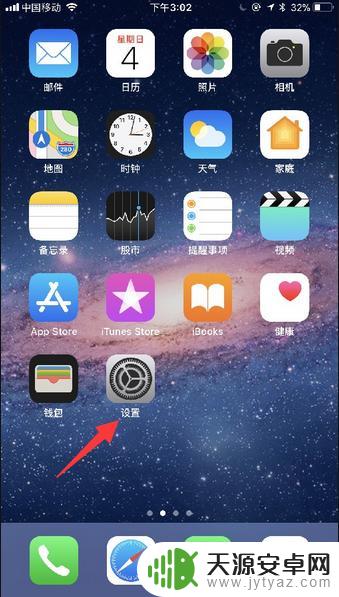
2.在设置页面的菜单中选择【通用】,打开【辅助功能】。
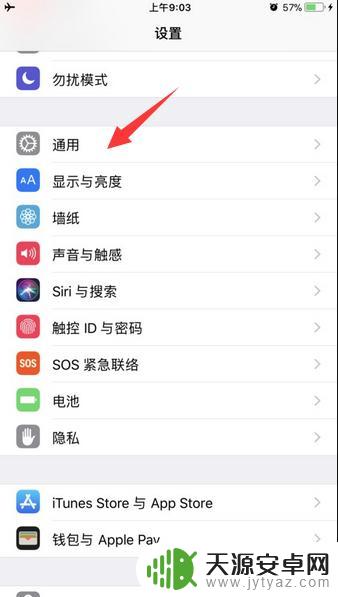

3.接着在辅助功能的菜单中,将页面下拉一下选择【辅助功能快捷键】进入到里面。
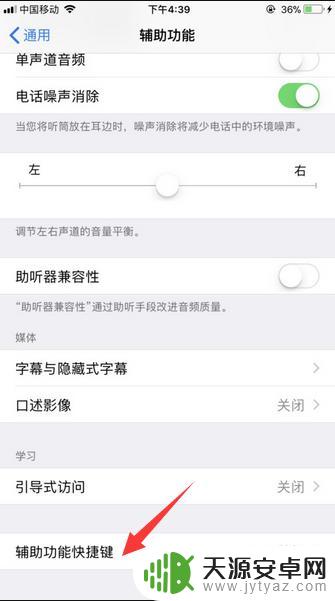
4.然后,在辅助功能快捷键页面选项中点击勾选一下【辅助触控】选项。
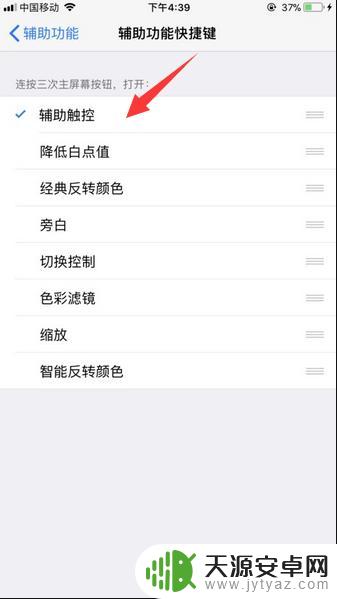
5.完成上述操作,在连续点击三次苹果手机home键。在苹果手机界面上就弹出快捷键出来了。

6.之后,我们打开苹果手机上面小圆点快捷键。在这里里面就可以使用所设置快捷键按钮操作控制苹果手机。
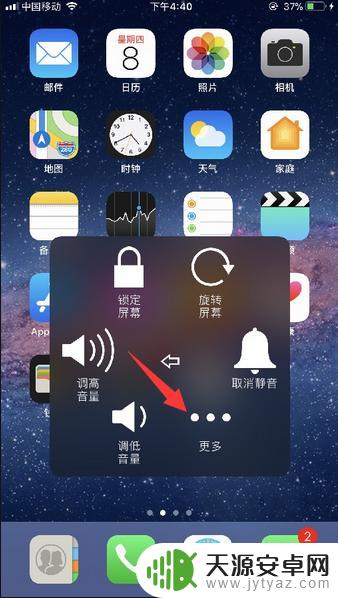
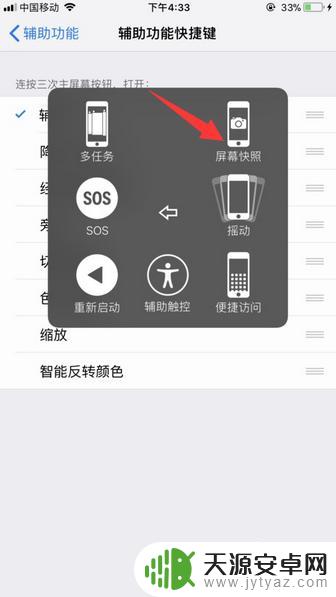
7.此外,如果是苹果手机iOS11以下系统版本的话。那么在打开【辅助功能】之后,将页面下拉至页面底下,进入到Assistive Touch里面,把Assistive Touch推开启用,在苹果手机屏幕上就显示快捷键按钮。
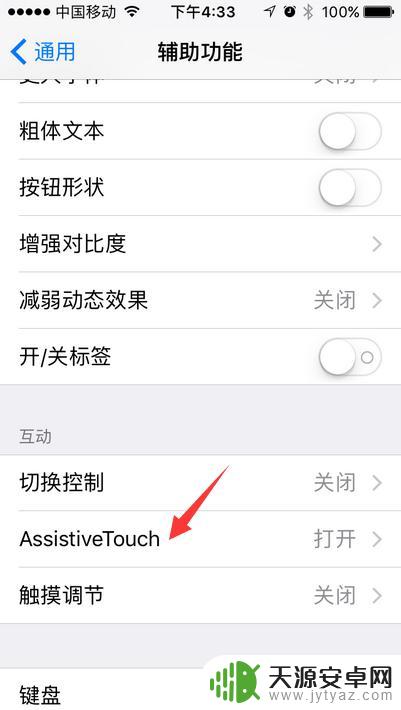
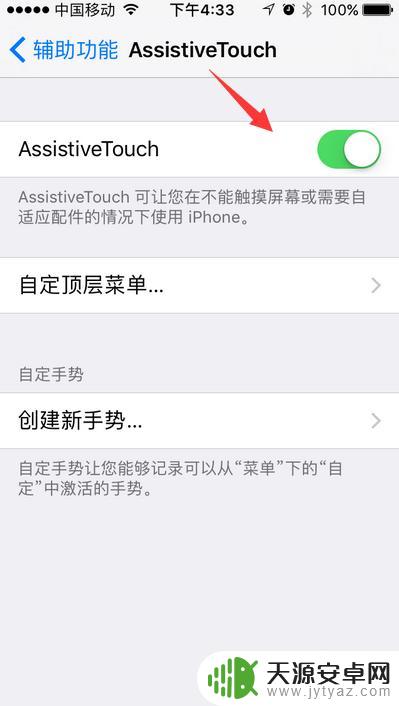
以上就是关于苹果手机快捷方式在哪里设置的全部内容,如果您遇到相同情况,可以按照以上方法解决。









